PPT怎么制作连线题动画效果的课件?
(福利推荐:你还在原价购买阿里云服务器?现在阿里云0.8折限时抢购活动来啦!4核8G企业云服务器仅2998元/3年,立即抢购>>>:9i0i.cn/aliyun)
PPT制作课件时经常会遇到连线题,一般我们都是按题目的先后顺序设置动画,播放时单击鼠标,按顺序出现连线。可不可以打乱顺序,点击哪个项目就出现连接线呢?下面我们就来看看详细的教程。
1、在PPT2010中分别插入独立的文本框输入题目及选项,然后按正确的答案插入连线。

2、选中第一条连线,单击“动画”选项卡,在“高级动画”组中单击“添加动画”按钮,在弹出的下拉列表“进入”类别中选择“擦除”。

3、在“动画”组中单击“效果选项”,在下拉列表中选择“自左侧”,在“计时”组中 “开始:单击时”保持不变。

4、单击“开始”选项卡,在“编辑”组中单击“选择”按钮,然后单击“选择窗格”打开选择窗格。

5、在选择窗格中依次单击里面对象的名称,查看它们在幻灯片中对应哪个对象。为后面选择触发器做准备。

6、单击第一条连线,单击“动画”选项卡,在“高级动画”组中单击“触发”按钮,接着选择“单击”、左边第一个题目文字的名称,比如这里“水果”对应的是“textbox3”。其他几个连线按同样的方法设置即可。这样,放映PPT时单击哪个题目出来哪个连线。

以上就是ppt连线动画的制作方法,希望大家喜欢,请继续关注程序员之家。
相关推荐:
相关文章
 ppt怎么制作文字粒子散射的动画效果?ppt中输入的文字,想要添加文字效果,该怎么添加呢?下面我们就来看看使用ppt制作文字粒子散射效果的教程,需要的朋友可以参考下2018-03-11
ppt怎么制作文字粒子散射的动画效果?ppt中输入的文字,想要添加文字效果,该怎么添加呢?下面我们就来看看使用ppt制作文字粒子散射效果的教程,需要的朋友可以参考下2018-03-11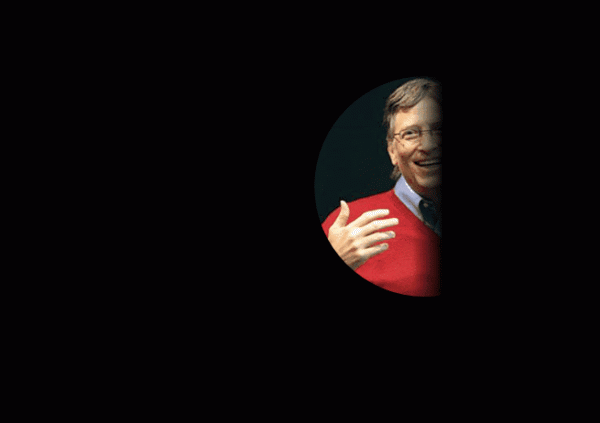
ppt怎么制作人物头像轮播的效果? ppt照片轮播动画制作方法
ppt怎么制作人物头像轮播的效果?ppt中想要制作一个照片轮播的效果,该怎么制作呢?下面我们就来看看ppt照片轮播动画制作方法,需要的朋友可以参考下2018-03-02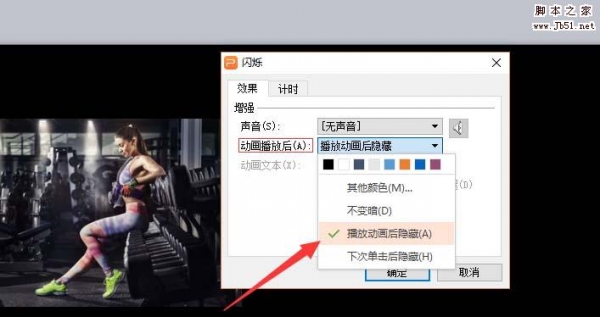 PPT怎么设置动画展示完成后自动隐藏?ppt动画播放完了以后,想要自动隐藏,该怎么设置呢?下面我们就来看看详细的设置方法,需要的朋友可以参考下2018-02-23
PPT怎么设置动画展示完成后自动隐藏?ppt动画播放完了以后,想要自动隐藏,该怎么设置呢?下面我们就来看看详细的设置方法,需要的朋友可以参考下2018-02-23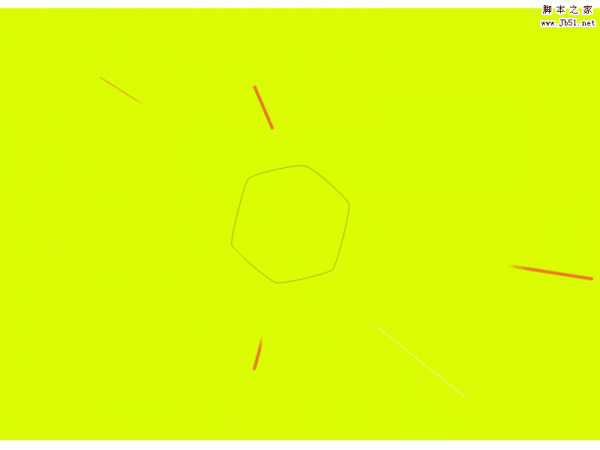 ppt怎么使用pa插件制作片头动画?ppt想要制作一个动画片头,该怎么制作呢?下面我们就来看看ppt制作片头动画的教程,需要的朋友可以参考下2018-02-22
ppt怎么使用pa插件制作片头动画?ppt想要制作一个动画片头,该怎么制作呢?下面我们就来看看ppt制作片头动画的教程,需要的朋友可以参考下2018-02-22 ppt怎么让飞机自定义飞行?ppt中想要给飞机添加一个飞行的路径,该怎么画路径呢?下面我们就来看看ppt制作飞机飞行动画的教程,需要的朋友可以参考下2018-02-11
ppt怎么让飞机自定义飞行?ppt中想要给飞机添加一个飞行的路径,该怎么画路径呢?下面我们就来看看ppt制作飞机飞行动画的教程,需要的朋友可以参考下2018-02-11 ppt图片怎么制作鼠标悬停动画?ppt中的图形想要添加一个悬停动画效果,该怎么制作鼠标悬停动画呢?下面我们就来看看ppt制作动画效果的教程,需要的朋友可以参考下2018-02-10
ppt图片怎么制作鼠标悬停动画?ppt中的图形想要添加一个悬停动画效果,该怎么制作鼠标悬停动画呢?下面我们就来看看ppt制作动画效果的教程,需要的朋友可以参考下2018-02-10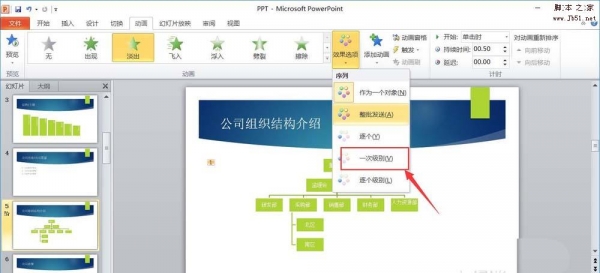 ppt怎么制作一次级别淡出效果的动画?ppt幻灯片想要制作一个动画效果,该怎么制作一次级别的动画呢?下面我们就来看看详细的教程,需要的朋友可以参考下2018-02-08
ppt怎么制作一次级别淡出效果的动画?ppt幻灯片想要制作一个动画效果,该怎么制作一次级别的动画呢?下面我们就来看看详细的教程,需要的朋友可以参考下2018-02-08
ppt幻灯片中的动画怎么批量删除? ppt批量删除动画的教程
ppt幻灯片中的动画怎么批量删除?ppt中有很多动画,想要删除动画,该怎么批量删除或者全部删除呢?下面我们就来看看ppt批量删除动画的教程,需要的朋友可以参考下2018-02-08 ppt怎么制作两张图片合二为一的动画效果?ppt中插入的两张图片想要制作一个合二为一的动画,该怎么制作呢?下面我们就来看看详细的教程,需要的朋友可以参考下2018-02-08
ppt怎么制作两张图片合二为一的动画效果?ppt中插入的两张图片想要制作一个合二为一的动画,该怎么制作呢?下面我们就来看看详细的教程,需要的朋友可以参考下2018-02-08 ppt怎么制作鼠标控制图片的显示与消失的动画?ppt中想要制作一个动画效果,鼠标点击一下出现图片,再点击就消失,该怎么实现这个效果呢?下面我们就来看看详细的教程,需要2018-02-06
ppt怎么制作鼠标控制图片的显示与消失的动画?ppt中想要制作一个动画效果,鼠标点击一下出现图片,再点击就消失,该怎么实现这个效果呢?下面我们就来看看详细的教程,需要2018-02-06





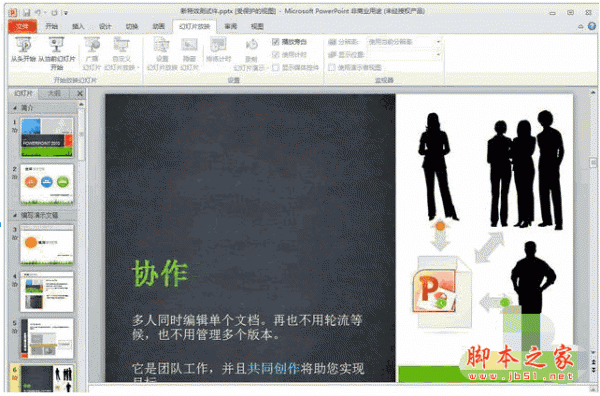


最新评论